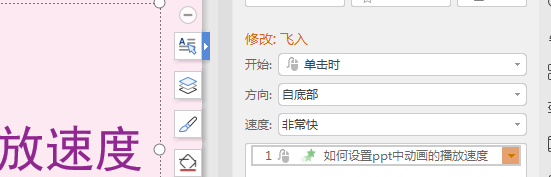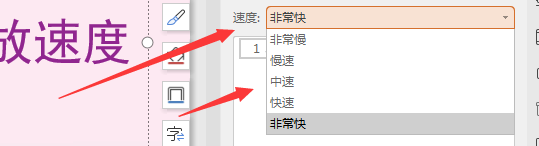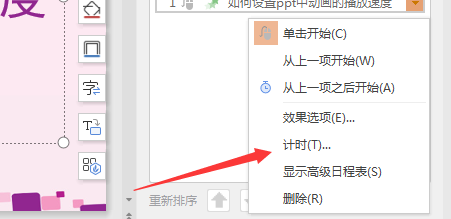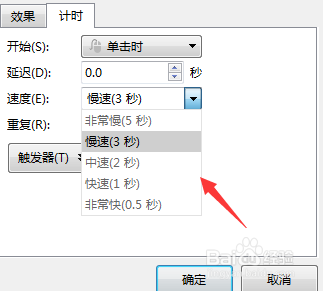如何设置PPT中动画的播放速度
1、打开ppt,首先要点击界面的动画按钮,进入到动画界面,要不然不显示操作步骤的。
2、进入动画界面以后,因为已经设置过动画了,所以要点击自定义动画,进入到设置界面。
3、点击过自定义动画以后,可以在界面的右侧看到动画设置的界面,就是在这个里面操作的。
4、在界面可以看到设置的动画默认的速度都是快速的,要调整的话,就点击按钮进行选择自己要调整的速度。
5、如果需要看每个对应的时间是多少的话,可以选中动画以后,点击右键,菜单里面选择计时!
6、在这个计时里面,就可以看到每一个选择的速度所对应的时间是多少了,方便我们统一管理了!
7、总结:1、点击动画按钮2、选择自定义动画3、选择速度的方式
声明:本网站引用、摘录或转载内容仅供网站访问者交流或参考,不代表本站立场,如存在版权或非法内容,请联系站长删除,联系邮箱:site.kefu@qq.com。
阅读量:77
阅读量:27
阅读量:94
阅读量:31
阅读量:47